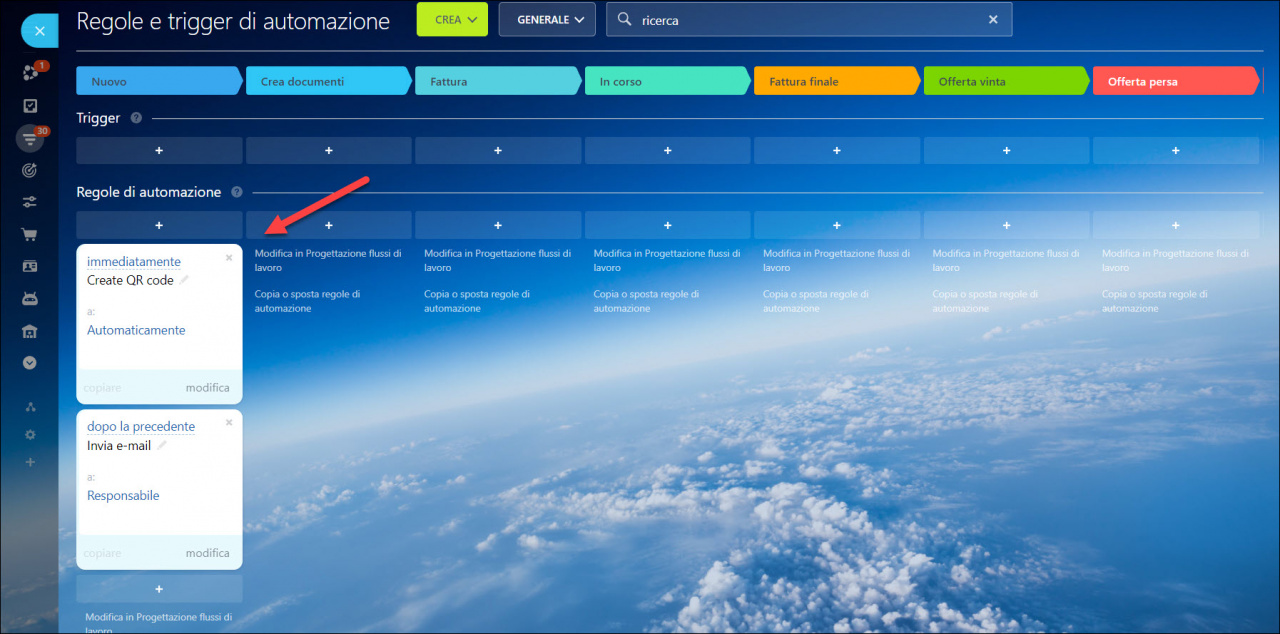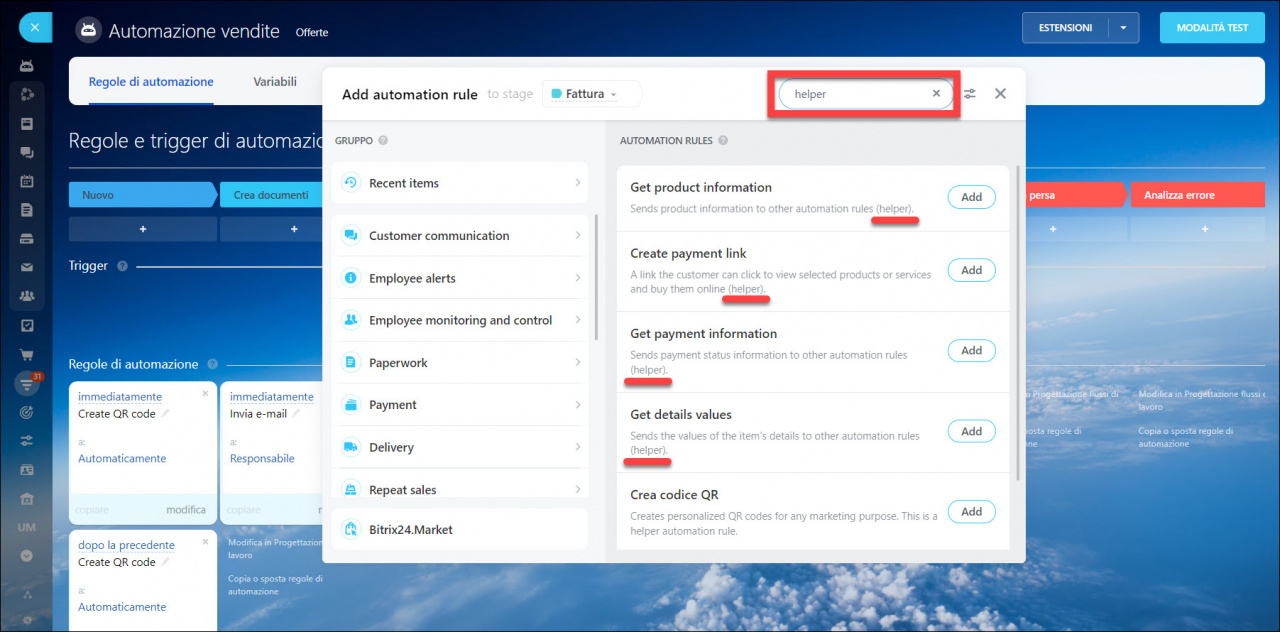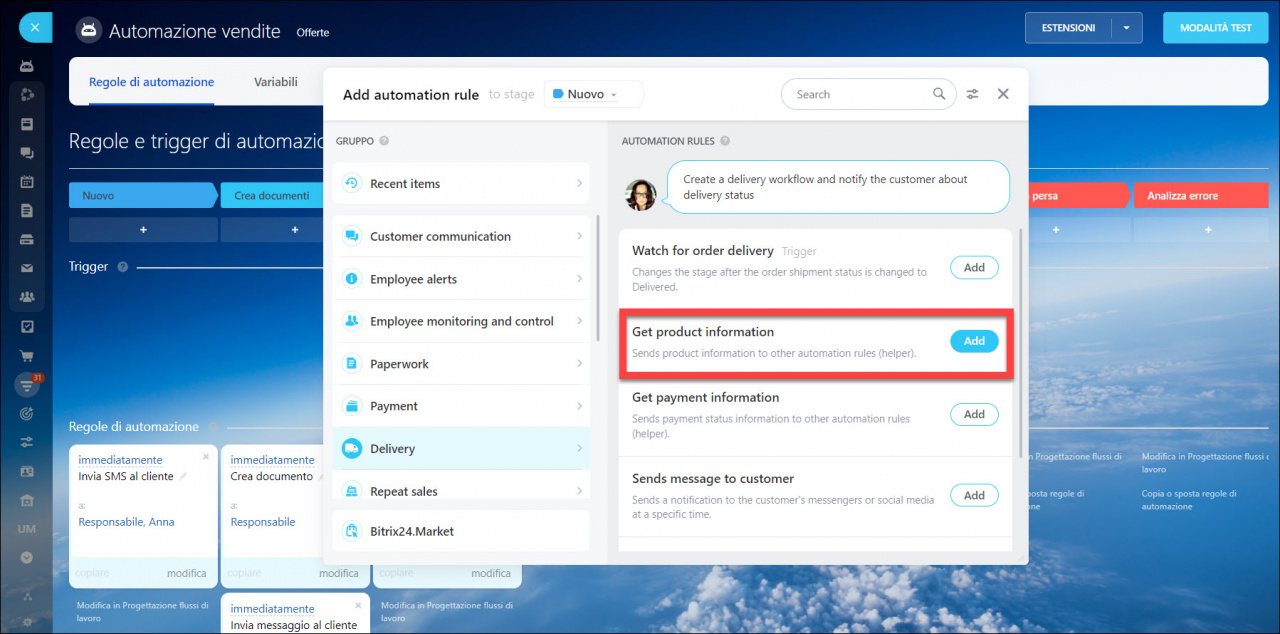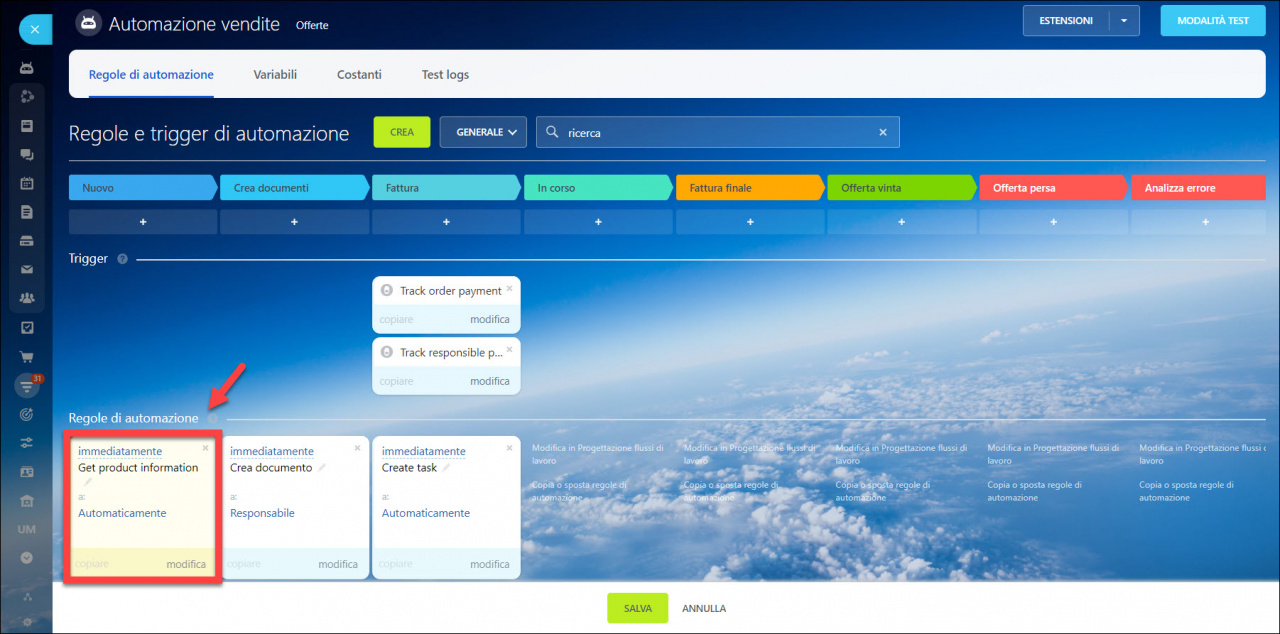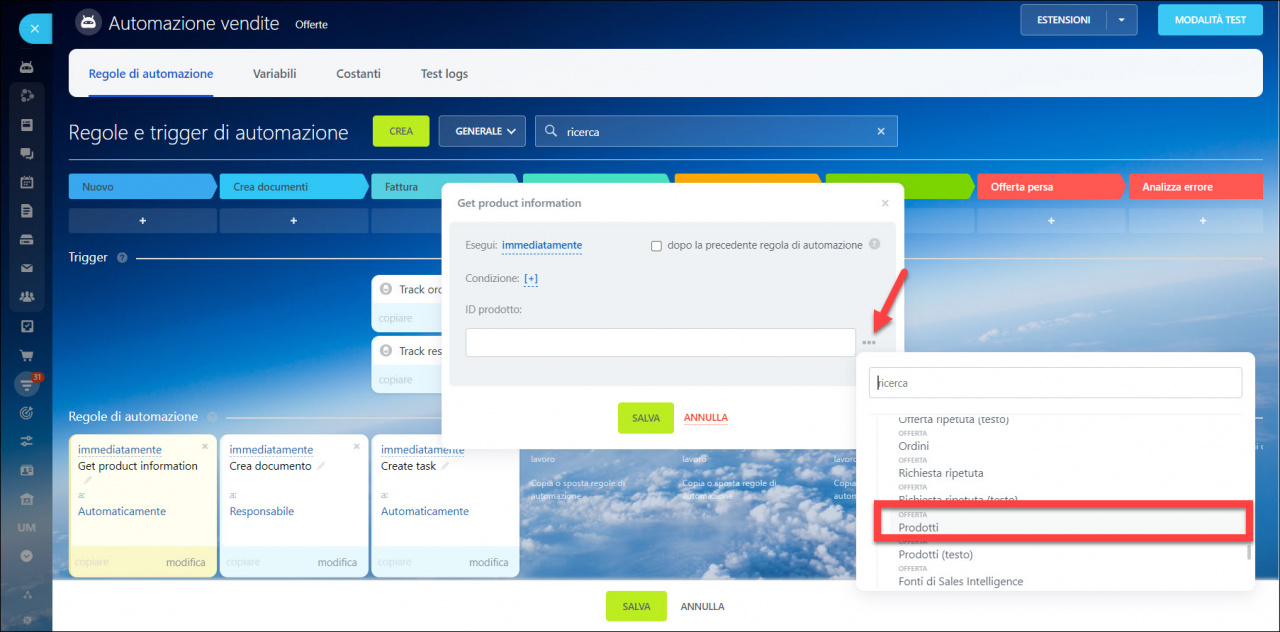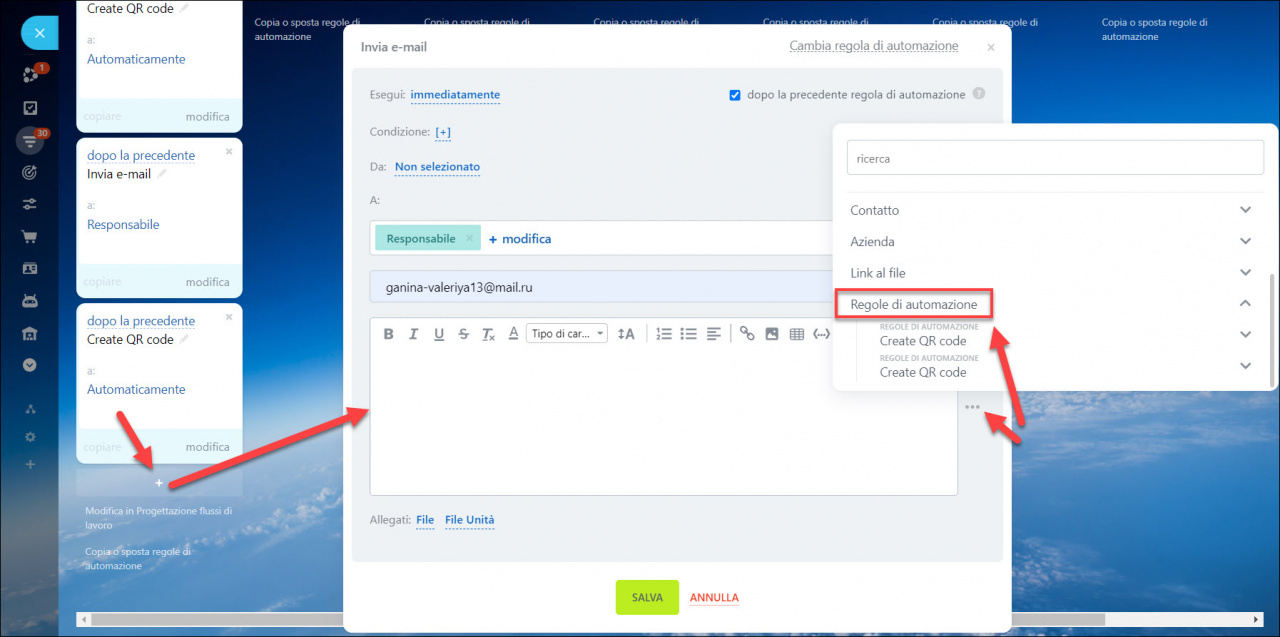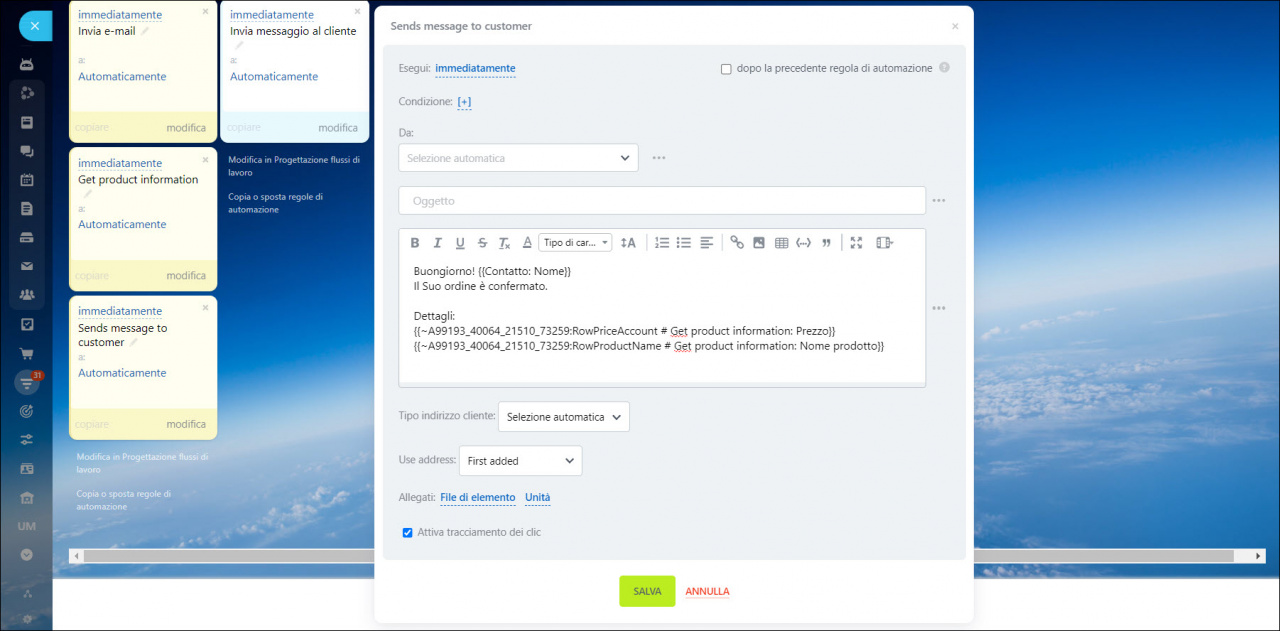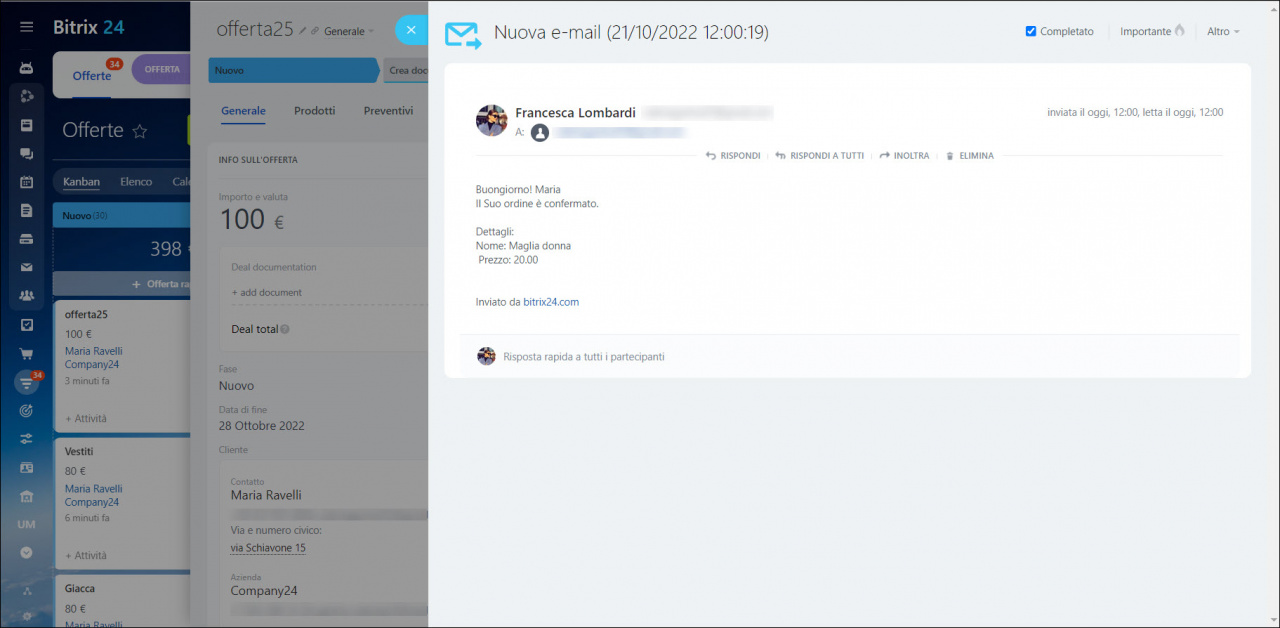In Bitrix24 abbiamo diviso le regole di automazione in due tipi: Regole di automazione in base e Regole di automazione ausiliarie.
La regola di automazione ausiliaria è una regola di automazione che non esegue un'azione, ma richiede o crea dati senza mostrare immediatamente il risultato. Per visualizzare i dati richiesti o creati dalla regola di automazione ausiliaria, è necessario aggiungere una regola di automazione di base in seguito. Questa regola di automazione fa vedere le informazioni, ad esempio, in una notifica o in un messaggio.
È possibile utilizzare la ricerca di parole chiave helper per trovare tutte le regole di automazione ausiliarie.
Elenco delle regole di automazione ausiliarie
- Ottenere informazioni sul prodotto (Get product information).
- Crea link di pagamento (Create payment link).
- Ottenere informazioni di pagamento (Get payment information).
- Ottenere valori di dettaglio (Get details values).
- Crea codice QR (Create QR code).
- Ottenere informazioni su un elemento CRM (Get CRM item information).
- Ottenere informazioni su un'attività (Get task information).
- Ottenere informazioni su un elemento nell'elenco (Get list item information).
- Ottenere informazioni su un dipendente (Get employee information).
- Generare un codice.
Esempio di uso
Aggiungi la regola di automazione Ottenere informazioni sul prodotto (Get product information).
Come configurare la regola di automazione?
Successivamente, aggiungi una regola di automazione Invia messaggio al cliente. Per visualizzare le informazioni richieste, fai clic sui tre punti > Regole di automazione e seleziona i campi obbligatori. Salva le modifiche.
Nell'esempio che ti mostriamo, abbiamo selezionato i campi Nome e Prezzo del prodotto.
È possibile verificare il funzionamento delle regole di automazione nella scheda dell'elemento CRM. Questo è il messaggio inviato al cliente: